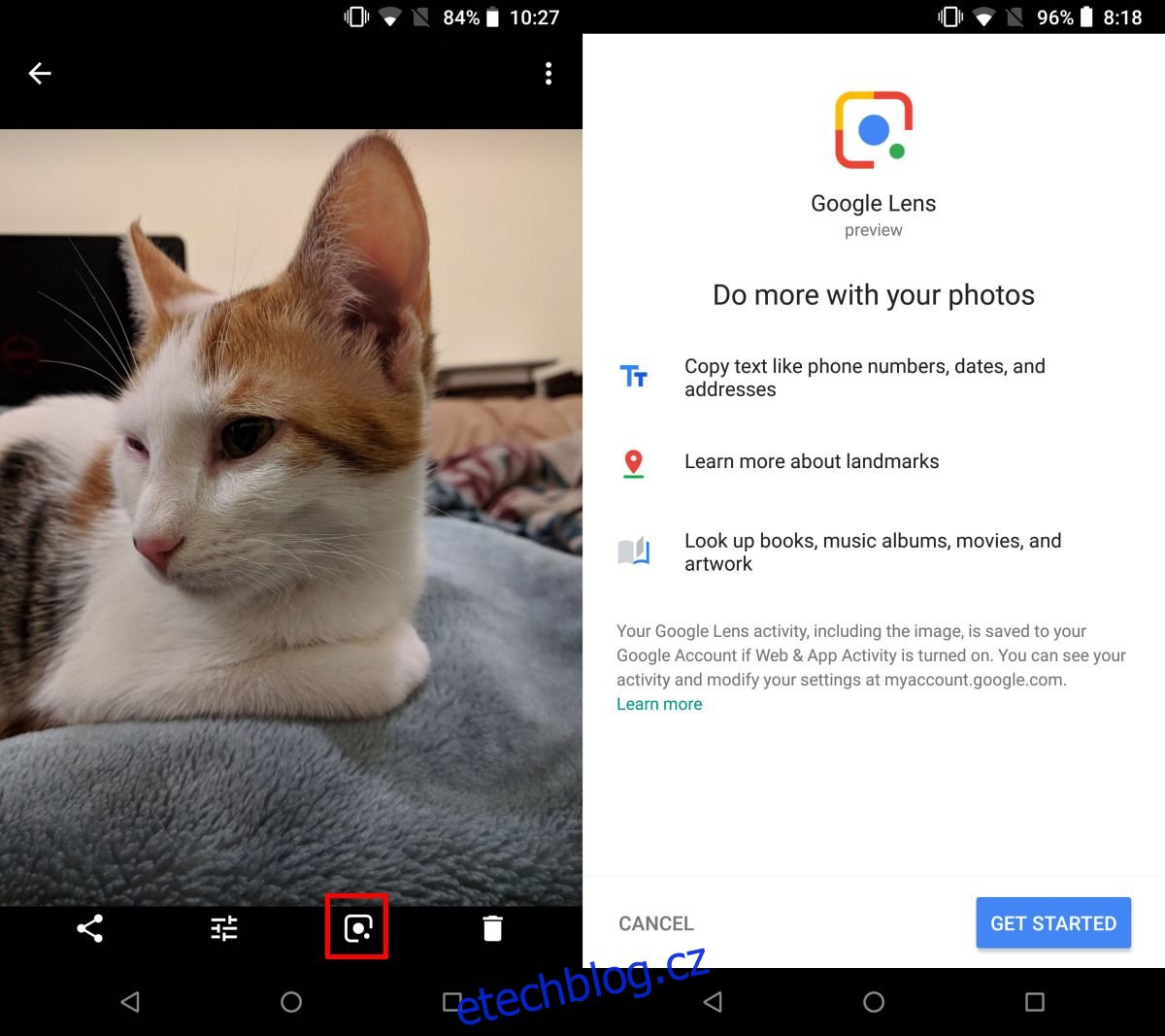Google Lens je elegantní funkce, kterou Google oznámil pro zařízení Pixel v loňském roce. Jde o sofistikovanou funkci skenování fotografií, která identifikuje položky na fotografiích a poskytuje o nich další informace. Tato funkce má pomoci identifikovat důležité budovy nebo orientační body, ale údajně také pracuje s knihami a dalšími objekty, aby poskytovala kontextové informace. Google nyní tuto funkci zpřístupnil všem uživatelům Android a iOS.
Google Lens funguje prostřednictvím oficiální aplikace Fotky Google. Uživatelé Androidu pravděpodobně již tuto aplikaci na svých zařízeních mají. Uživatelé iOS si jej mohou stáhnout z App Store. Tato funkce se zavádí pro jednotlivé účty. Vaše aplikace může tuto funkci obsahovat, ale pokud není pro váš účet dostupná, nemusíte ji vidět.
Google říká, že uživatel musí mít v telefonu nastavenu ‚angličtinu‘ jako místní jazyk, aby mohl používat Google Lens, ale to nezaručuje, že ji uvidíte.
Google Lens
Aktualizujte aplikaci Fotky Google na telefonu Android nebo iPhonu. Otevřete aplikaci a vyberte libovolnou fotografii, kterou chcete zobrazit. Pokud vidíte tlačítko Google Lens zobrazené níže, znamená to, že Google Lens je ve vašem účtu k dispozici. Klepněte na něj a zobrazí se úvodní obrazovka funkce. Klepněte na ‚Začínáme‘.
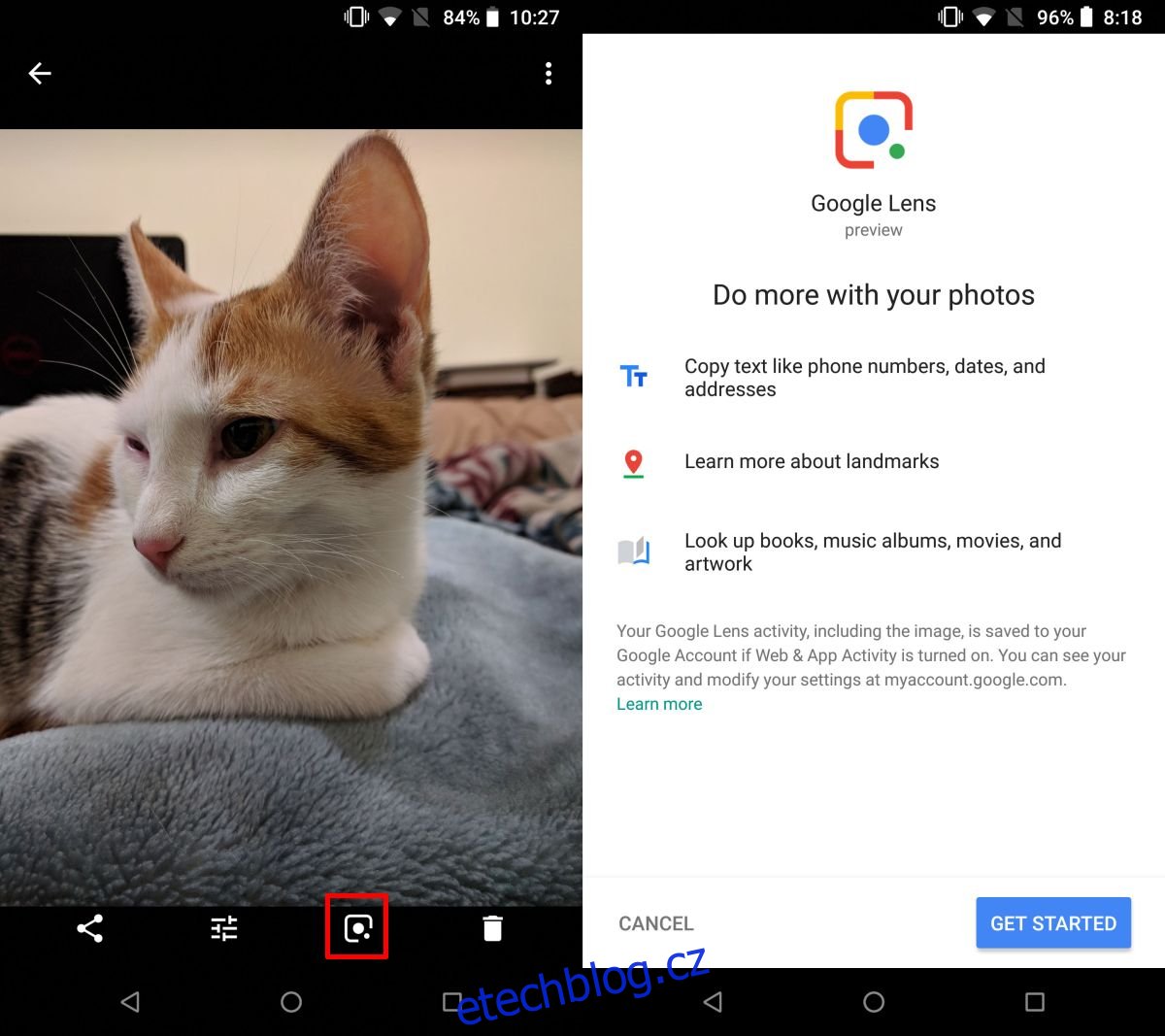
Jakmile povolíte Google Lens, klepnutím na tlačítko Google Lens se na vaší fotografii zobrazí krátká animace, která indikuje, že se skenuje. Po dokončení skenování uvidíte, jaké relevantní informace Google Lens pro váš obrázek našel.
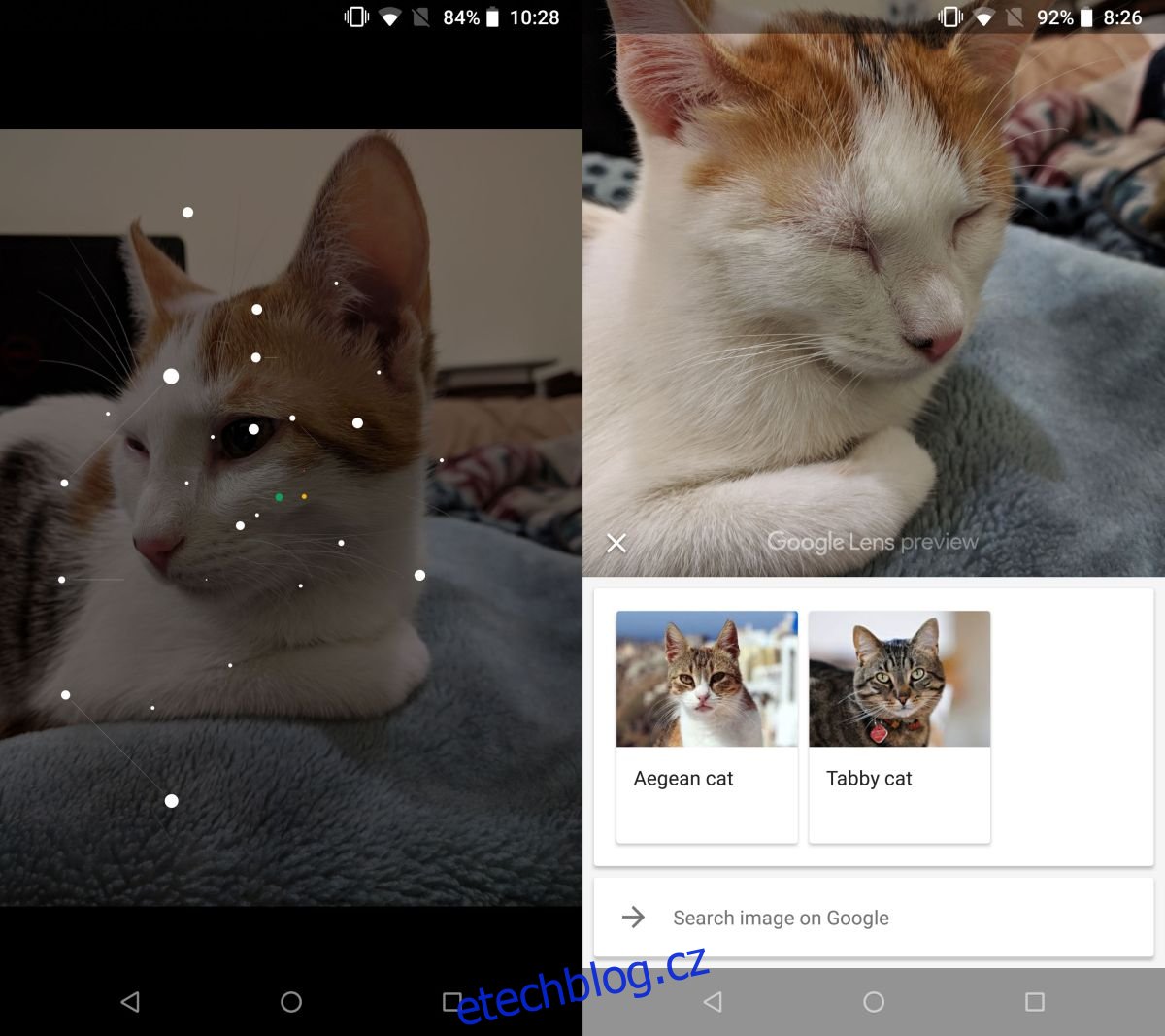
Funkce není spolehlivá. Ve skutečnosti se nepodařilo najít nic na fotografii mimořádně oblíbené knihy. Dokonce se nepodařilo přečíst jméno autora. Zdá se, že Google Lens nedělá dobře s textem a příslib, že ukáže recenzi knihy, nedopadl dobře, protože objekt příliš dobře „neviděl“. Ve srovnání s tím dokázal bez problému identifikovat moji kočku, bez ohledu na to, jak absurdně na fotce spí.
Vynutit aktivaci Google Lens
Pokud Google Lens na vašem účtu není k dispozici, můžete vyzkoušet několik věcí. Nezaručujeme, že to bude fungovat, ale za pokus to stojí. Ukončete aplikaci Fotky Google na svém zařízení a znovu ji otevřete a zkontrolujte, zda je funkce povolena. Odhlaste se a znovu se přihlaste pomocí svého účtu Google v aplikaci Fotky Google.
Tato funkce je povolena na základě účtu. Mám jeden účet, kde se to odmítá zobrazit, a druhý, kde to bylo hned povoleno. Oba účty jsou nakonfigurovány na stejném zařízení. Dejte tomu pár dní a funkce se nakonec pro váš účet spustí.